स्मार्ट डीफ़्रैग एक मुफ़्त डीफ़्रैग प्रोग्राम है जो समझदारी से आपके पीसी को डीफ़्रैग करने का सबसे अच्छा समय निर्धारित करता है।
आप इसे पूरे दिन अपने कंप्यूटर को लगातार डीफ़्रैग्मेन्ट करने के लिए सेट कर सकते हैं, और ऐसा तब भी कर सकते हैं जब यह रिबूट हो रहा हो। बहुत सारी सेटिंग्स हैं जो आपको गहन अनुकूलन प्रदान करती हैं, इसे अधिकांश अन्य मुफ्त डीफ़्रैग टूल से ऊपर सेट करना।
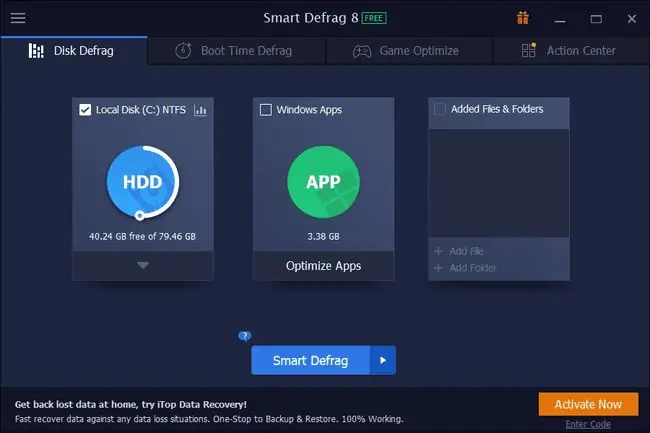
हमें क्या पसंद है
- निर्धारित नियमित और बूट समय डीफ़्रैगिंग
- डीफ़्रैग के बाद अपने आप बंद हो सकता है
- डीफ़्रैग अलर्ट के लिए ऑटो विश्लेषण का विकल्प
- बूट टाइम डीफ़्रैग्मेन्टिंग
- अनुकूलन और/या प्राथमिकता निर्धारित की जा सकती है
- डीफ़्रैग से फ़ाइलें और फ़ोल्डर्स बहिष्कृत करें
- केवल खाली जगह को डीफ़्रैग्मेन्ट कर सकते हैं
जो हमें पसंद नहीं है
- त्रुटियों के लिए ड्राइव की जाँच की अनुमति नहीं देता
- निष्क्रिय डीफ़्रैग का समर्थन नहीं करता
- सेटअप के दौरान या बाद में एक असंबंधित प्रोग्राम स्थापित करने का प्रयास करता है
-
मुफ्त संस्करण में देखे गए कुछ विकल्प वास्तव में केवल स्मार्ट डिफ्रैग प्रो में प्रयोग करने योग्य हैं
यह समीक्षा स्मार्ट डीफ़्रैग संस्करण 8.1.0 की है, जिसे 31 अगस्त, 2022 को जारी किया गया था। कृपया हमें बताएं कि क्या कोई नया संस्करण है जिसकी हमें समीक्षा करने की आवश्यकता है।
स्मार्ट डीफ़्रैग के बारे में अधिक
- निम्न ऑपरेटिंग सिस्टम के साथ काम करता है: विंडोज 11, विंडोज 10, विंडोज 8, विंडोज 7, विंडोज विस्टा और विंडोज एक्सपी
- रिबूट के दौरान डीफ़्रैग को चलाने और शेड्यूल करने का समर्थन करता है
- आमतौर पर उपयोग की जाने वाली फ़ाइलों को त्वरित पहुँच के लिए डिस्क के तेज़ भागों में ले जाता है
- डिफ़ॉल्ट विंडोज डिस्क डीफ़्रेग्मेंटर प्रोग्राम को बदलने का विकल्प
- स्मार्ट डीफ़्रैग का पोर्टेबल संस्करण पोर्टेबलऐप्स पर पाया जा सकता है
- जब एक डीफ़्रैग्मेन्ट पूरा हो जाता है, तो प्रोग्राम डीफ़्रैग्मेन्ट की गई प्रत्येक फ़ाइल की विस्तृत रिपोर्ट दिखाता है
- डीफ़्रैग पूरा होने के बाद कंप्यूटर को शट डाउन, स्लीप, हाइबरनेट या रीबूट करने का विकल्प
- डीफ़्रैग शुरू करने से पहले कई प्रकार की जंक फ़ाइलें हटा सकते हैं
- पूरे हार्ड ड्राइव के बजाय अलग-अलग फ़ोल्डरों और फ़ाइलों को डीफ़्रैग्मेन्ट करने में सक्षम
उन्नत डीफ़्रैग विकल्प
इस प्रोग्राम में अनूठी विशेषताएं हैं जो आपको समान सॉफ़्टवेयर में नहीं मिल सकती हैं।
बूट टाइम डीफ़्रैग
सामान्य परिस्थितियों में, विंडोज़ में विशेष फाइलें लॉक हो जाती हैं। आप इन फ़ाइलों को स्थानांतरित करने में असमर्थ हैं क्योंकि इनका लगातार उपयोग किया जा रहा है। यह एक समस्या का कारण बनता है जब आप उन फ़ाइलों को डीफ़्रैग्मेन्ट करना चाहते हैं, इसलिए स्मार्ट डीफ़्रैग में लॉक की गई फ़ाइलों को डीफ़्रैग करने का विकल्प होता है।
जिस तरह से यह काम करता है वह यह है कि जब विंडोज उपयोग में नहीं होता है तो आप लॉक की गई फाइलों को डीफ़्रैग्मेन्ट करने के लिए प्रोग्राम सेट करते हैं। रीबूट के दौरान केवल विंडोज़ लॉक की गई फ़ाइलों का उपयोग नहीं कर रहा है, इसलिए स्मार्ट डीफ़्रैग को इस प्रकार के डीफ़्रैग को चलाना चाहिए जब आपका कंप्यूटर रीबूट हो रहा हो।
यह बूट टाइम डिफ्रैग टैब से है कि आप इस विकल्प को सक्षम कर सकते हैं। यहीं पर आपको बूट टाइम डीफ़्रैग के विकल्प मिलेंगे।
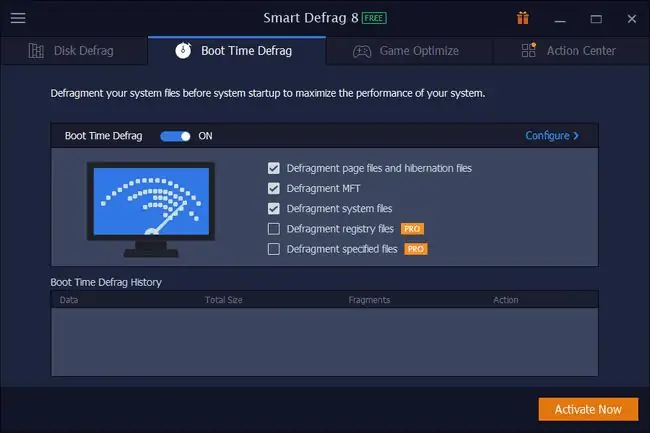
डीफ़्रैग करने के लिए बूट समय को सक्षम करने के लिए चुनें और फिर आपके द्वारा कनेक्ट की गई किसी भी हार्ड ड्राइव का चयन करें। बूट टाइम डीफ़्रैग को केवल अगले रीबूट के लिए कॉन्फ़िगर किया जा सकता है, प्रत्येक दिन का पहला बूट, प्रत्येक रीबूट पर, या किसी विशिष्ट दिन पर पहला बूट जैसे प्रत्येक 7 दिन, 10 दिन, आदि।
डीफ़्रैग्ड होने पर आपका भी नियंत्रण होता है। पेज फाइलों और हाइबरनेशन फाइलों, एमएफटी, और सिस्टम फाइलों में से चुनें। सेटिंग्स में एक फ़ाइलें निर्दिष्ट करें अनुभाग है जो आपको अपनी पसंद की विशिष्ट फ़ाइलों को डीफ़्रैग करने देता है।
डिस्क क्लीनअप
डिस्क क्लीनअप प्रोग्राम की सेटिंग में एक ऐसा क्षेत्र है जिसे आप नहीं ढूंढ़ने पर चूक सकते हैं। यह आपको विंडोज़ के उन हिस्सों को परिभाषित करने देता है जो जंक फ़ाइलों के लिए स्कैन किए जाते हैं। आप इन फ़ाइलों को स्मार्ट डीफ़्रैग से साफ़ कर सकते हैं, ताकि यह उन्हें डीफ़्रैग्मेन्ट न कर सके, जो अन्यथा डीफ़्रैग को आवश्यकता से अधिक समय तक चलने वाला बना सकता है।
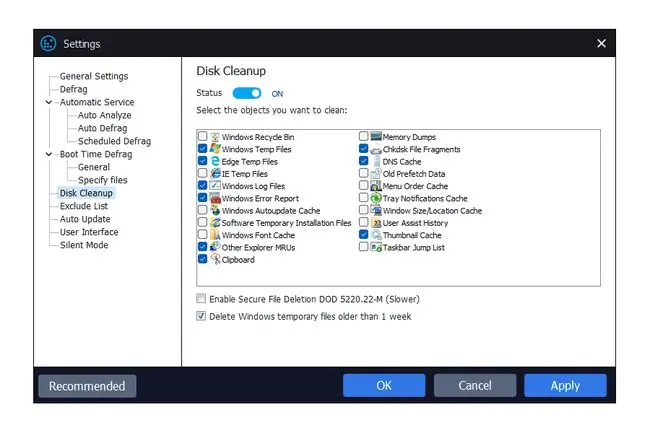
जब आप मैन्युअल डीफ़्रैग चलाते हैं, तो आप इन कबाड़ क्षेत्रों को साफ़ कर सकते हैं। स्कैन में शामिल कुछ क्षेत्रों में रीसायकल बिन, इंटरनेट एक्सप्लोरर अस्थायी फ़ाइलें, क्लिपबोर्ड, पुराने प्रीफ़ेच डेटा, मेमोरी डंप और chkdsk फ़ाइल टुकड़े हैं। DoD 5220 का उपयोग करके सुरक्षित फ़ाइल विलोपन को सक्षम करने के लिए एक अतिरिक्त सेटिंग भी है।22-एम, सबसे लोकप्रिय डेटा स्वच्छता विधियों में से एक।
स्मार्ट डीफ़्रैग के साथ डिस्क क्लीनअप चलाने के लिए, उस विशिष्ट ड्राइव के नीचे ड्रॉपडाउन मेनू का उपयोग करें जिसे साफ़ किया जाना चाहिए, और डिस्क क्लीनअप चुनें। अब जब आप डीफ़्रैग चलाते हैं तो आपके द्वारा साफ़ की जाने वाली हार्ड ड्राइव डीफ़्रैग शुरू करने से पहले उस प्रक्रिया से गुज़रेंगी।
स्मार्ट डीफ़्रैग पर अंतिम विचार
स्मार्ट डीफ़्रैग सबसे अच्छे फ्री डीफ़्रैग प्रोग्राम में से एक है। आप इसे स्थापित कर सकते हैं और इसके बारे में पूरी तरह से भूल सकते हैं। इसे पृष्ठभूमि में लगातार चलने के लिए सेट किया जा सकता है और आप जो कर रहे हैं उसके आधार पर अपने कार्यों को स्वचालित रूप से समायोजित कर सकते हैं।
हमें वास्तव में यह पसंद है कि आप डिस्क विश्लेषण के दौरान जंक फाइल्स को साफ करने के लिए सिस्टम क्लीनअप कर सकते हैं जिनकी अब आपको आवश्यकता नहीं है। स्मार्ट डीफ़्रैग हमारे द्वारा उपयोग किए गए सभी अन्य डीफ़्रैग प्रोग्रामों की तुलना में अधिक क्षेत्रों को साफ़ करता है। हालाँकि, यह इसे स्वचालित रूप से नहीं करता है। यदि प्रोग्राम प्रत्येक डीफ़्रैग से पहले फ़ाइलों को स्वतः साफ़ कर सकता है, तो शिकायत करने के लिए बहुत कम होगा।
कार्यक्रम के शीर्ष पर, डिस्क ड्राइव के नीचे, सूची में फ़ाइल या फ़ोल्डर जोड़ने का विकल्प होता है। आप सामान्य फ़ाइलों और फ़ोल्डरों को शामिल कर सकते हैं जिन्हें आप नियमित रूप से डीफ़्रैग्मेन्ट करना चाहते हैं। साथ ही, जब आप विंडोज़ में किसी फ़ाइल या फ़ोल्डर पर राइट-क्लिक करते हैं और इस प्रोग्राम के साथ इसे डीफ़्रैग करना चुनते हैं। हमें यह फीचर बहुत पसंद है। यह उन चीज़ों को ट्रैक करने का एक आसान तरीका है जिनके बारे में आप जानते हैं कि वे हमेशा खंडित होती हैं और उन्हें डीफ़्रैग्मेन्ट करने की सीधी पहुँच होती है।
हमें खुशी है कि सेटिंग में एक बहिष्कृत सूची है। यदि आपके पास डेटा है तो आपको कोई आपत्ति नहीं है कि इसमें टुकड़े हैं, तो उन्हें वहां जोड़ने से उन्हें विश्लेषण और डीफ़्रैग दोनों से बाहर कर दिया जाएगा। साथ ही, सेटिंग्स में, आप उन फ़ाइलों को छोड़ना चुन सकते हैं जो एक विशेष फ़ाइल आकार से अधिक हैं, जो अच्छा है यदि आपके पास कई बड़ी फ़ाइलें हैं जो शामिल होने पर सामान्य रूप से डीफ़्रैग समय बढ़ा देती हैं।
सभी डीफ़्रैग प्रोग्राम बूट टाइम स्कैन का समर्थन नहीं करते हैं, इसलिए यह तथ्य यह है कि यह सिर्फ इसकी अजीबता को जोड़ता है।
किसी भी प्रोग्राम में हम इसके प्रशंसक नहीं हैं, जब इंस्टॉलर आपसे अतिरिक्त सॉफ़्टवेयर स्थापित करने का प्रयास करता है। स्मार्ट डीफ़्रैग सेटअप के दौरान किसी अन्य प्रोग्राम को स्थापित करने का प्रयास कर सकता है, लेकिन आप इसे आसानी से खारिज कर सकते हैं।






